win11怎样分屏 Win11电脑如何实现多任务分屏
更新时间:2024-08-08 11:48:30作者:xtyang
Win11作为微软最新推出的操作系统,带来了许多新的功能和特性,其中最受用户欢迎的功能之一就是多任务分屏,在Win11中,用户可以轻松实现多任务分屏,将多个应用程序同时显示在屏幕上,提高工作效率。通过简单的操作,用户可以将应用程序拖动到屏幕边缘或角落,自动调整大小和位置,实现多任务同时进行的便利。Win11的多任务分屏功能让用户可以更加灵活地管理和组织自己的工作空间,提升工作效率和体验。
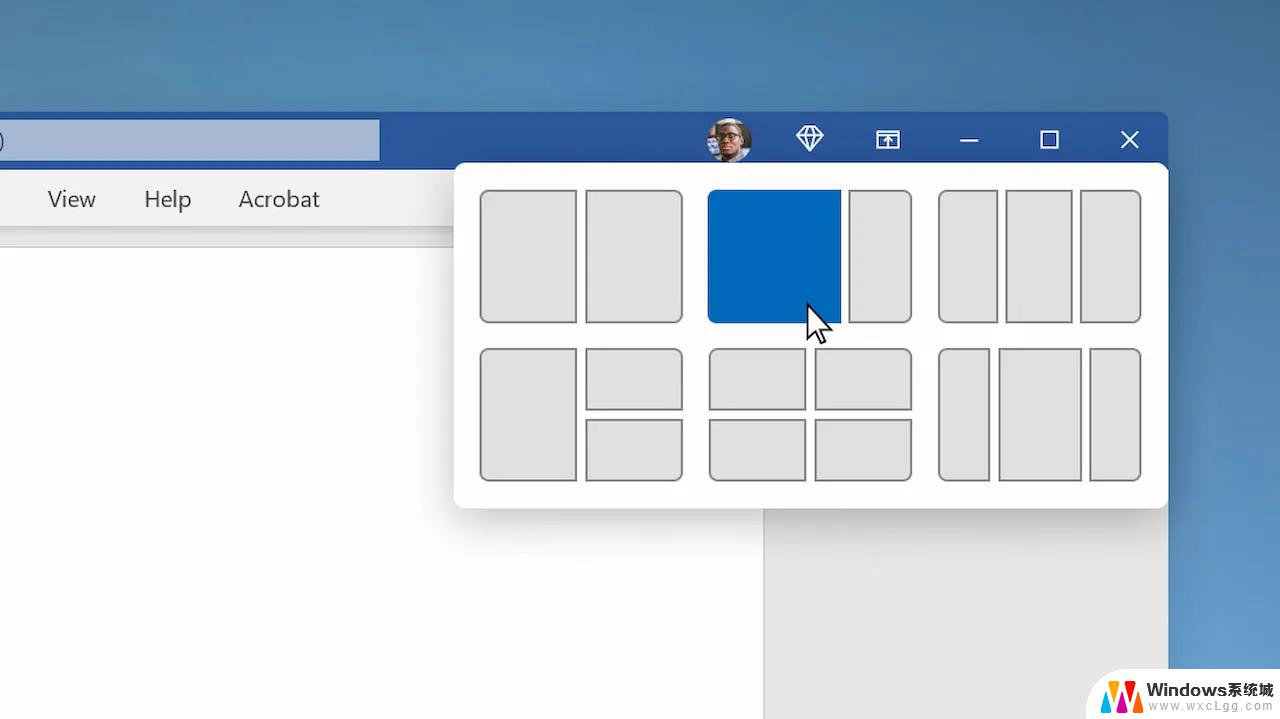
方法一
其实方法很简单,用户只需要将鼠标移动到任意窗口的最大化按钮上停留一会儿。就会出现几个分屏选择。
点击你想要分屏的模式,就可以快速进行分屏。
方法二
还有一种方法是按Win+上下左右键。
最多可实现四分屏。
以上就是Win11如何进行分屏的全部内容,若遇到相同问题的用户可参考本文中介绍的步骤来进行修复,希望能对大家有所帮助。
win11怎样分屏 Win11电脑如何实现多任务分屏相关教程
-
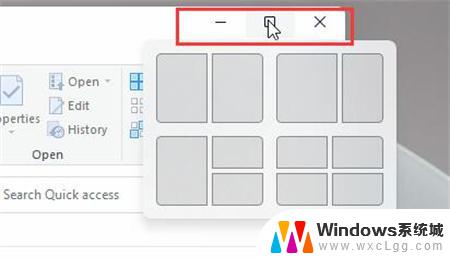 win11两个屏幕怎样做不同的分屏 笔记本如何实现分屏功能
win11两个屏幕怎样做不同的分屏 笔记本如何实现分屏功能2024-11-20
-
 win11如何实现显示器分屏 win11分屏设置教程
win11如何实现显示器分屏 win11分屏设置教程2025-01-15
-
 win11怎么设置分屏 笔记本如何实现分屏显示
win11怎么设置分屏 笔记本如何实现分屏显示2024-10-18
-
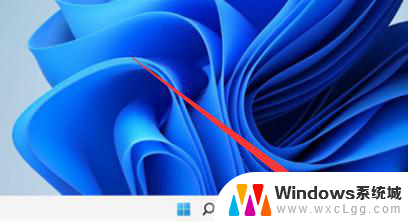 win11任务栏怎么全透明 Win11任务栏如何实现全透明
win11任务栏怎么全透明 Win11任务栏如何实现全透明2024-11-03
-
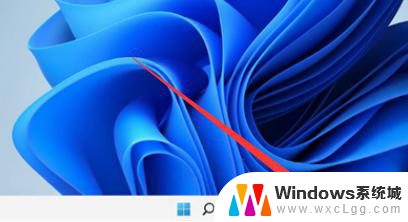 win11任务栏全透明 怎么设置 Win11任务栏如何实现全透明
win11任务栏全透明 怎么设置 Win11任务栏如何实现全透明2024-10-28
-
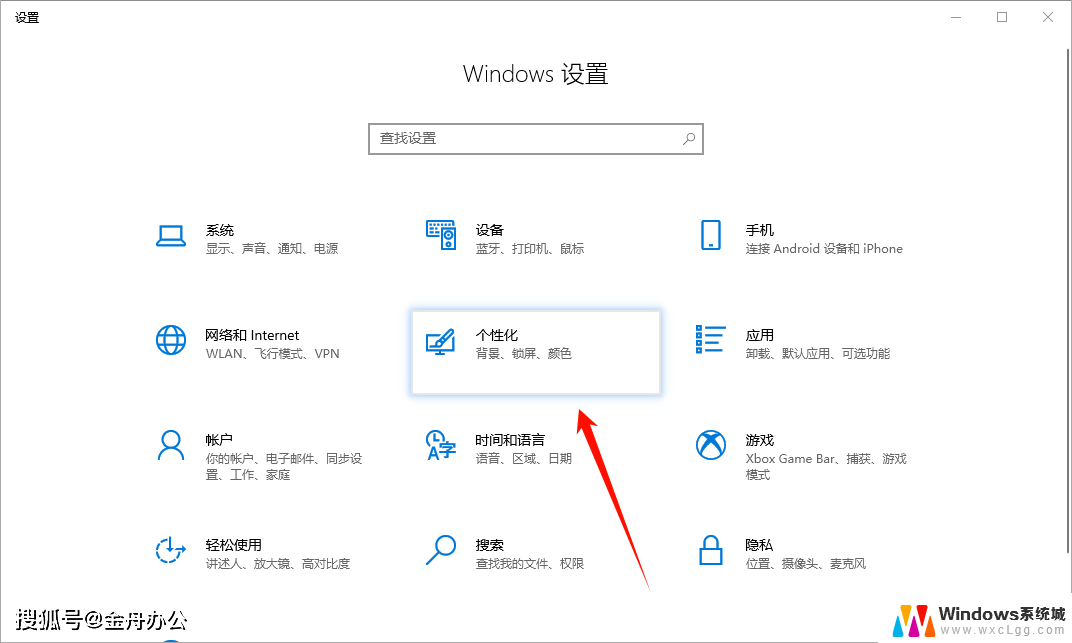 win11如何实现底部任务栏透明 Windows 10怎么把任务栏变透明
win11如何实现底部任务栏透明 Windows 10怎么把任务栏变透明2024-10-29
win11系统教程推荐
- 1 win11直接改文件后缀 win11文件后缀修改教程
- 2 window11 忘记密码 笔记本电脑忘记密码怎么办快速解决
- 3 win10怎么删除更新win11的文件 win11如何删除更新文件
- 4 win11找不到别人的共享打印机 win11无法共享打印机的解决方法
- 5 重置 win11的网络 Win11网络重置步骤
- 6 联想win11系统清理c盘 win11清理c盘垃圾步骤
- 7 win11excel调行高卡死 excel打开很卡怎么办
- 8 win11新电脑设置不更新系统 windows11系统不更新怎么办
- 9 win11连接电视投屏 win11投屏到电视机操作步骤
- 10 win11怎么设置任务栏不自动合并 Win11任务栏不合并显示怎么设置